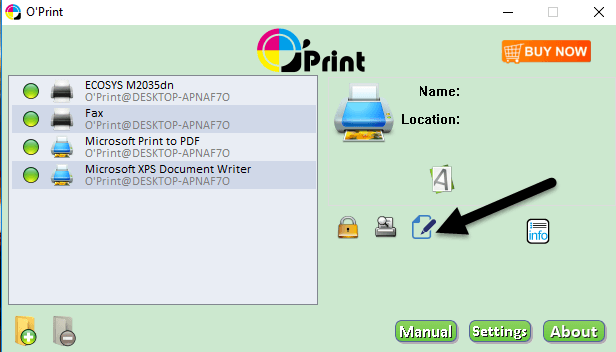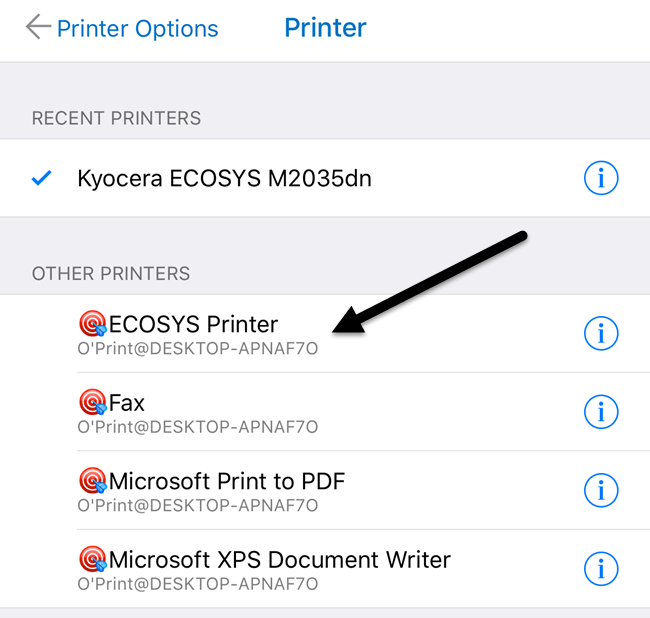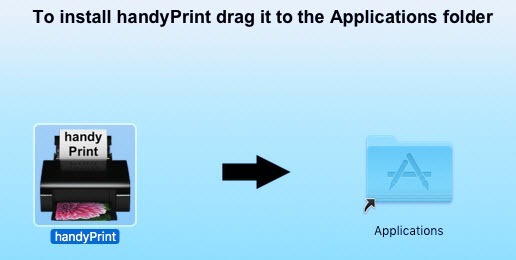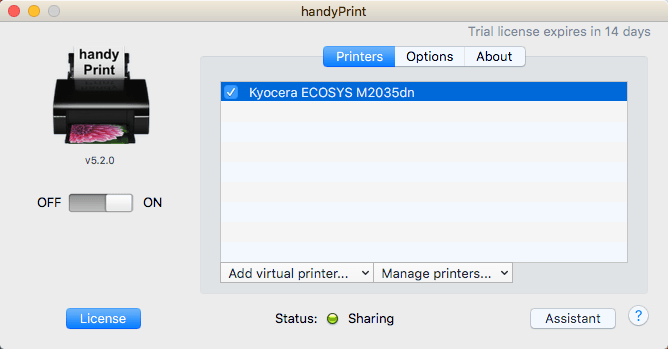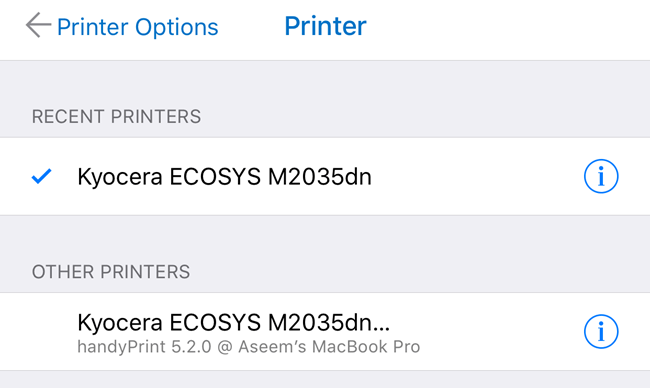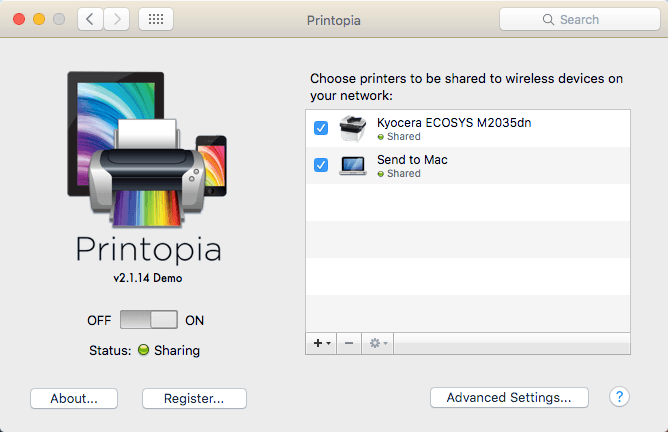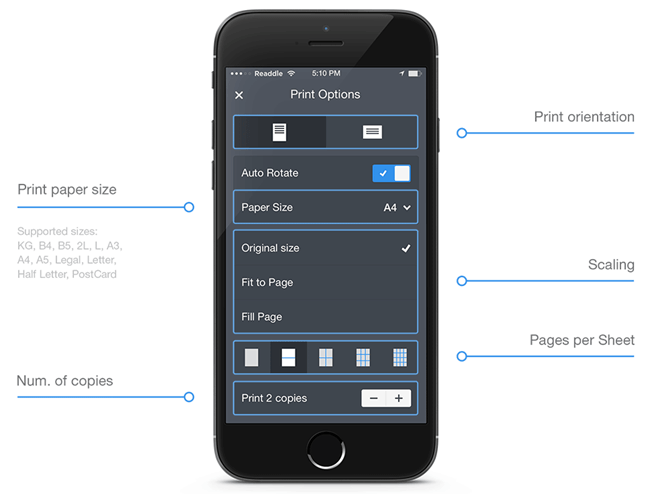یک چاپگر دارید و نیاز به چاپ چیزی از iPhone یا iPad خود دارید؟ اگر چاپگر شما از AirPrint پشتیبانی کند، چیزی آسانتر نمیتواند باشد. چاپگر فقط در لیست نمایش داده خواهد شد و شما برای رفتن خوب هستید.
اگر شما یک چاپگر با قابلیت AirPrint را ندارید، پس از آن شما خیلی از شانس نیستید. خوشبختانه چندین راه وجود دارد که شما می توانید هر چاپگر را به یک چاپگر فعال با AirPrint تبدیل کنید.
در این مقاله، من درباره ابزارهای شخص ثالثی که می توانید نصب کنید صحبت می کنید تا بتوانید
الزامات
قبل از اینکه به جزئیات بپردازیم، بیایید درباره شرایط مورد نیاز برای کار صحبت کنیم. اولا شما باید پرینتر را قبل از نصب و کار بر روی حداقل یک کامپیوتر داشته باشید. مهم نیست که آیا چاپگر به صورت محلی به دستگاه وصل شده یا اگر یک چاپگر بیسیم / شبکه باشد، فقط باید بر روی دستگاه نصب شود.
دوم، برای چاپ از Apple خود دستگاه به چاپگر غیر AirPrint شما، شما باید همیشه کامپیوتر را نگه دارید. نرم افزار شخص ثالث اساسا به عنوان یک پروکسی عمل می کند و تمام کارهای چاپی به ابتدا به کامپیوتر منتقل می شود و سپس به چاپگر واقعی منتقل می شود.
در نهایت، برنامه های حزبی رایگان نیست لازم به ذکر است که همه این مشکلات را از بین می برند و به سادگی خرید یک چاپگر با قابلیت چاپ AirPrint جدید را می دهند، زیرا این روزها خیلی ارزان هستند.
با این کار، از جزئیات بیشتر استفاده کنید. من قصد دارم چند برنامه را ذکر کنم، برخی برای مک و برخی برای ویندوز.
Windows AirPrint
برای دستگاه های ویندوز، محبوب ترین برنامه است. 0، که هزینه آن 19.80 دلار می باشد. شما می توانید یک محاکمه 30 روزه رایگان برای اطمینان حاصل کنید که با چاپگر و سیستم شما به درستی کار می کند. به طور کلی، رابط کاربری برنامه را کمی قدیم یافتم، اما عملکرد عالی بود.
پس از دانلود و نصب نرم افزار، رابط اصلی برنامه، تمام چاپگرهای نصب شده روی سیستم شما را نشان می دهد
اگر هیچ پرینتر را در لیست نمی بینید، به این معنی است که شما باید تنظیمات سیستم- چاپگر و & amp؛ اسکنرو پرینتر را به سیستم عامل OS X اضافه کنید. هنگامی که چاپگر اضافه می شود، به O'Print بروید و باید در لیست نمایش داده شود.
در این مرحله، شما واقعا نیازی به انجام کاری دیگر ندارید مگر اینکه چاپگر شما از یک پورت متفاوت استفاده کند پورت استانداردویرایشرا فشار دهید (کاغذ با آیکون قلم) برای تغییر نام چاپگر اگر دوست دارید.
حالا وقتی که از آی فون یا iPad خود چاپ می کنید و روی Printer Select ضربه بزنید، باید تمام چاپگرهای O'Print که در زیر سایر چاپگرهاذکر شده است را ببینید. شما همچنین می بینید که نام رایانه تحت نام چاپگر است.
یک گزینه دیگر برای ویندوز وجود دارد که نیاز به تنظیم فنی کمی دارد اما کاملا رایگان است. برای این که AirPrintActivator را نصب کنید، این راهنمای را بررسی کنید و ببینید آیا این کار برای شما کار می کند
Mac AirPrint
برای کاربران مکینتاش، دو برنامه توصیه می شود: HandyPrint و نسخه چاپی وجود دارد. HandyPrint نیاز به کمک مالی برای فعال کردن مجوز و حداقل مبلغ 5 دلار است. بنابراین اساسا شما می توانید HandyPrint را برای 5 دلار خریداری کنید. Printopia $ 19.99 است، اما HandyPrint دارای یک نسخه PRO است که نیاز به کمک مالی 20 دلاری دارد. نسخه PRO می تواند حتی زمانی اجرا شود که کاربر به Mac وارد نشده باشد.
پس از دانلود HandyPrint، فایل DMG را اجرا کنید و سپس آن را به پوشه برنامه ها بکشید تا آن را نصب کنید.
هنگامی که شما برنامه را اجرا می کنید، چاپگر شما را شناسایی می کند و آن را در لیست نشان می دهد.
همچنین از آی فون خود یا اپل، اکنون شما تمام چاپگرهای HandyPrint را که در زیر سایر چاپگرهادر سایر چاپگرهافهرست شده است خواهید دید.
نسخه چاپی تقریبا دقیقا
نسخه چاپی همچنین دارای یک چاپگر ارسال به مکاست که یک راه مناسب برای چاپ سند به طور مستقیم به کامپیوتر شما. هر دو برنامه به خوبی در آزمایش های من کار می کردند، بنابراین من واقعا نمی فهمم که هزینه 20 دلار برای دستیابی به HandyPrint را برای 5 دلار دریافت کنم.
Printer Pro
آخرین گزینه ای که من باید ذکر شود نرم افزار چاپگر توسط Readdle است. این برنامه ترکیبی از iPhone / iPad و برنامه دسک تاپ است که بر روی مک یا ویندوز اجرا می شود. برنامه 7 دلار در فروشگاه App و برنامه دسکتاپ رایگان است.
این کار درست مثل برنامه های دیگر ذکر شده در بالا به این معنی است که شما باید برنامه دسک تاپ را همیشه در حال اجرا برای چاپ مشاغل را از طریق نرم افزار گوشی هوشمند / قرص مطمئنا برنامه حرفه ای ترین و جلا داده شده در آن است و دارای ویژگی های فراوانی است، بنابراین اگر شما برخی از چاپ های جدی را انجام می دهید و نیاز به تغییر تنظیمات چاپگر دارید، این ممکن است بهترین گزینه شما باشد.
شایان ذکر است که ابتدا باید برنامه را بر روی آی فون یا iPad خود نصب کنید و ببینید آیا می توان بدون برنامه دسک تاپ به طور مستقیم به چاپگر چاپ کرد. با توجه به سایت، می تواند به طور مستقیم از داخل برنامه به اکثر پرینترها بدون برنامه دسک تاپ اضافی چاپ کند.
Lantronix xPrintServer
در خارج از برنامه، شما همچنین می توانید یک دستگاه سخت افزاری از شرکت لنترونیکس خریداری کنید. که به عنوان یک سرور چاپ عمل می کند. xPrintServer چیزی است که من مالک آن هستم، بنابراین می دانم که این کار به خوبی انجام می شود. تنها مسائل این است که شما باید مطمئن شوید که چاپگر پشتیبانی می شود و هزینه آن 200 دلار است!
این یک راه حل واقعا خوب اگر شما در محیط دفتر کوچک با بسیاری از کاربران اپل و بسیاری از چاپگرها هستند. این واقعا برای یک خانه با یک یا دو چاپگر معقول نیست.
اینها تقریبا همه گزینه هایی هستند که برای چاپ در یک چاپگر بدون AirPrint فعال در شبکه خود می باشند. توجه داشته باشید که اگر فقط از Chrome یا سایر برنامههای Google مانند Gmail و غیره چاپ کنید، می توانید به راحتی Google Cloud Print را تنظیم کنید و در مورد هر یک از این برنامه ها نگران نباشید. اگر سوالی دارید، لطفا نظر خود را بنویسید. لذت ببرید!